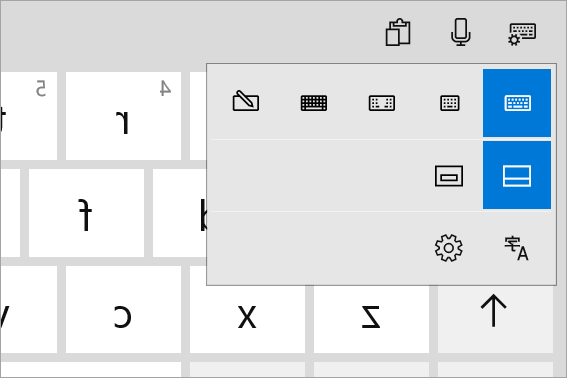تعرف على لوحة المفاتيح التي تعمل باللمس
ينطبق على
إذا كان جهاز Windows يحتوي على شاشة تعمل باللمس، فيمكن استخدام لوحة مفاتيح تعمل باللمس لإدخال نص بالضغط على لوحة مفاتيح تظهر على الشاشة. يمكن الضغط على لوحة المفاتيح التي تعمل باللمس باستخدام قلم أو طرف إصبع. يمكن استخدام لوحة المفاتيح التي تعمل باللمس مع التخطيط الافتراضي أو مع أحد الخيارات المتوفرة الأخرى المتعددة.
حدد الموضوع الذي يهمك للحصول على مزيد من المعلومات:
لفتح لوحة المفاتيح التي تعمل باللمس:
-
اضغط على المكان الذي تريد إدخال النص فيه، ويتم فتح لوحة المفاتيح التي تعمل باللمس تلقائيا.
-
حدد أيقونة لوحة المفاتيح التي تعمل باللمس في منطقة علبة النظام في شريط المهام.
ملاحظة: إذا لم تكن أيقونة لوحة المفاتيح التي تعمل باللمس موجودة في منطقة علبة النظام في شريط المهام، فشاهد المقالة تمكين لوحة المفاتيح التي تعمل باللمس وتعطيلها في Windows.
لتعيين وقت فتح لوحة المفاتيح التي تعمل باللمس تلقائيا، راجع المقالة تمكين لوحة المفاتيح التي تعمل باللمس وتعطيلها في Windows.
هناك خمسة تخطيطات مختلفة للوحة المفاتيح التي تعمل باللمس يمكن استخدامها عند إدخال النص باستخدام لوحة المفاتيح التي تعمل باللمس. هناك أيضا تخطيطان محددان للوحة المفاتيح التي تعمل باللمس باللغة اليابانية.
للعرض والتبديل بين خيارات تخطيط لوحة المفاتيح التي تعمل باللمس، حدد أيقونة إعدادات لوحة المفاتيح في الزاوية العلوية اليمنى من لوحة المفاتيح التي تعمل باللمس.
|
لوحة المفاتيح |
الوصف |
|---|---|
|
لوحة المفاتيح الافتراضية |
تم تحسين هذا التخطيط للكتابة باللمس. يحتوي على مفاتيح أكبر، وتتم إزالة بعض المفاتيح لتسهيل الكتابة. |
|
تقسيم لوحة المفاتيح |
يؤدي هذا التخطيط إلى تقسيم لوحة المفاتيح بحيث يكون نصفها بالقرب من الحافة اليسرى للشاشة والنصف الآخر على الحافة اليمنى للشاشة. يسهل هذا التخطيط الكتابة عند الضغط على جهاز شاشة باللمس بيدين. ملاحظة: غير متوفر بجميع اللغات. |
|
لوحة مفاتيح صغيرة |
هذا التخطيط عبارة عن لوحة مفاتيح مضغوطة يمكن نقلها إلى أي مكان على الشاشة. إنها نفس لوحة المفاتيح المستخدمة عند إلغاء توصيل لوحة المفاتيح التي تعمل باللمس. ملاحظة: غير متوفر بجميع اللغات. |
|
لوحة المفاتيح التقليدية |
يقوم هذا التخطيط بشكل أكبر بنسخ لوحة مفاتيح خارجية قياسية. يحتوي على جميع الدالات ويتضمن تحديدا موسعا للمفاتيح. |
|
لوحة الكتابة بخط اليد |
يفتح هذا التخطيط لوحة الكتابة اليدوية يمكن استخدام قلم أو طرف إصبع لإدخال النص. إذا كنت تفضل استخدام طرف إصبعك بدلا من القلم:
|
|
تخطيط 12 مفتاحا (اليابانية فقط) |
تخطيط لوحة مفاتيح للأحرف اليابانية يضع المفاتيح في شبكة 3x4. |
|
تخطيط 50 على (اليابانية فقط) |
تخطيط لوحة مفاتيح للأحرف اليابانية يضع المفاتيح في شبكة بها 5 صفوف. يسهل على المتحدثين اليابانيين العثور على حرف Hiragana معين. |
ملاحظة: لا تتوفر الكتابة المستندة إلى السحب مثل كتابة الأشكال بجميع اللغات.
لإرساء لوحة المفاتيح التي تعمل باللمس وإلغاء توصيلها، حدد الأيقونة الموجودة بجانب الأيقونة إغلاق في لوحة المفاتيح التي تعمل باللمس.
يسمح تركيب لوحة المفاتيح التي تعمل باللمس وإلغاء إرساءها بالاحتفاظ بلوحة المفاتيح في وضع ثابت أو نقلها إلى مكان مختلف على الشاشة ليناسب مصنفك على أفضل نحو.
تلميح: عند استخدام تخطيطات لوحة المفاتيح الافتراضية أو المنقسمة أو التقليدية ويتم إلغاء توصيل لوحة المفاتيح التي تعمل باللمس، يتم التبديل إلى تخطيط لوحة المفاتيح الصغيرة .
سينتهي دعم Windows 10 في أكتوبر 2025
بعد 14 أكتوبر 2025، لن توفر Microsoft تحديثات البرامج المجانية من Windows Update، أو المساعدة التقنية، أو إصلاحات الأمان لـ Windows 10. سيظل الكمبيوتر يعمل، ولكننا نوصي بالانتقال إلى Windows 11.
-
اضغط على المكان الذي تريد إدخال النص فيه، ويتم فتح لوحة المفاتيح التي تعمل باللمس تلقائيا.
-
حدد أيقونة لوحة المفاتيح التي تعمل باللمس في منطقة علبة النظام في شريط المهام.
ملاحظة: إذا لم تكن أيقونة لوحة المفاتيح التي تعمل باللمس موجودة في منطقة علبة النظام في شريط المهام، فشاهد المقالة تمكين لوحة المفاتيح التي تعمل باللمس وتعطيلها في Windows.
لتعيين وقت فتح لوحة المفاتيح التي تعمل باللمس تلقائيا، راجع المقالة تمكين لوحة المفاتيح التي تعمل باللمس وتعطيلها في Windows.
هناك خمسة تخطيطات مختلفة للوحة المفاتيح التي تعمل باللمس يمكن استخدامها عند إدخال النص باستخدام لوحة المفاتيح التي تعمل باللمس. للعرض والتبديل بين تخطيطات وخيارات لوحة المفاتيح التي تعمل باللمس، حدد أيقونة إعدادات لوحة المفاتيح في الزاوية العلوية اليمنى من لوحة المفاتيح التي تعمل باللمس.
|
لوحة المفاتيح |
الوصف |
|---|---|
|
Standard لوحة المفاتيح |
هذا التخطيط هو التخطيط الافتراضي وهو مثل لوحة المفاتيح الخارجية القياسية، ولكن أكثر إحكاما. باستخدام هذا التخطيط، لا يمكنك الوصول إلى مفاتيح مثل الأرقام أو ESC. |
|
لوحة مفاتيح ذات تخطيط ضيق (بيد واحدة) |
بحجم أصغر من لوحة المفاتيح القياسية، تم تصميم لوحة المفاتيح الصغيرة لتماثل لوحة مفاتيح هاتفك. فهو يخفي جزءا أقل من الشاشة أثناء العمل ويدعم الكتابة المستندة إلى السحب مثل كتابة الأشكال. |
|
تقسيم لوحة المفاتيح |
يؤدي هذا التخطيط إلى تقسيم لوحة المفاتيح بحيث يكون نصفها بالقرب من الحافة اليسرى للشاشة والنصف الآخر على الحافة اليمنى للشاشة. يسهل هذا التخطيط الكتابة عند الضغط على جهاز شاشة باللمس بيدين. ملاحظة: غير متوفر بجميع اللغات. |
|
لوحة الكتابة بخط اليد |
يفتح هذا التخطيط لوحة الكتابة اليدوية يمكن استخدام قلم أو طرف إصبع لإدخال النص. إذا كنت تفضل استخدام طرف إصبعك بدلا من القلم:
|
|
لوحة مفاتيح قياسية موسعة |
ينسخ هذا التخطيط بشكل وثيق لوحة مفاتيح خارجية قياسية. حيث تشتمل على كل الوظائف وتتضمن مجموعة كبيرة من المفاتيح. |
ملاحظة: لا تتوفر الكتابة المستندة إلى السحب مثل كتابة الأشكال بجميع اللغات.
لإرساء لوحة المفاتيح التي تعمل باللمس وإلغاء إرساءها، في لوحة المفاتيح التي تعمل باللمس:
-
حدد أيقونة إعدادات لوحة المفاتيح في الزاوية العلوية اليمنى من لوحة المفاتيح التي تعمل باللمس.
-
حدد الأيقونات أسفل خيارات أيقونة تخطيط لوحة المفاتيح مباشرة.
يسمح تركيب لوحة المفاتيح التي تعمل باللمس وإلغاء إرساءها بالاحتفاظ بلوحة المفاتيح في وضع ثابت أو نقلها إلى مكان مختلف على الشاشة ليناسب مصنفك على أفضل نحو.